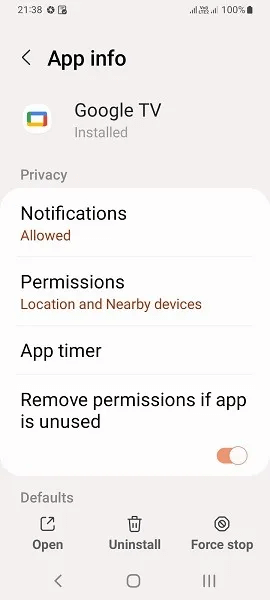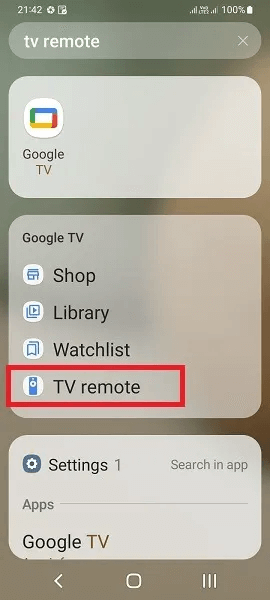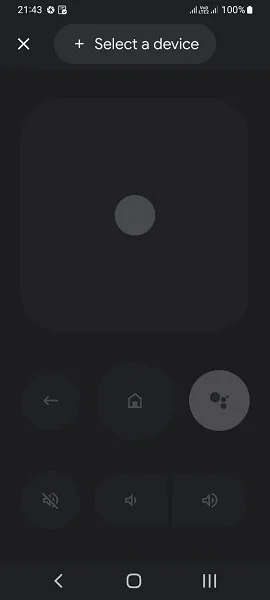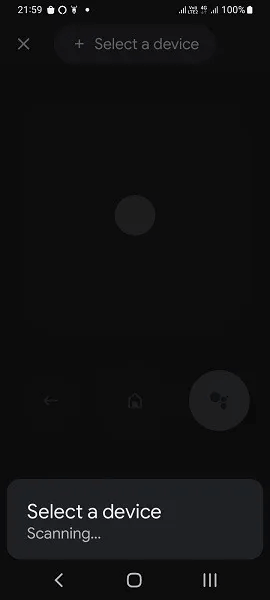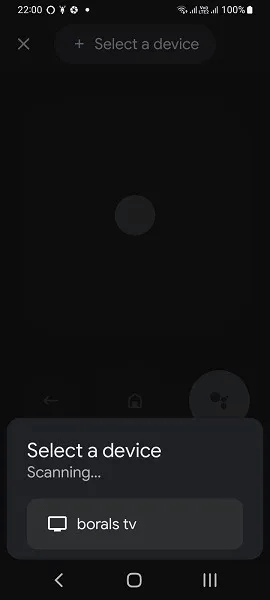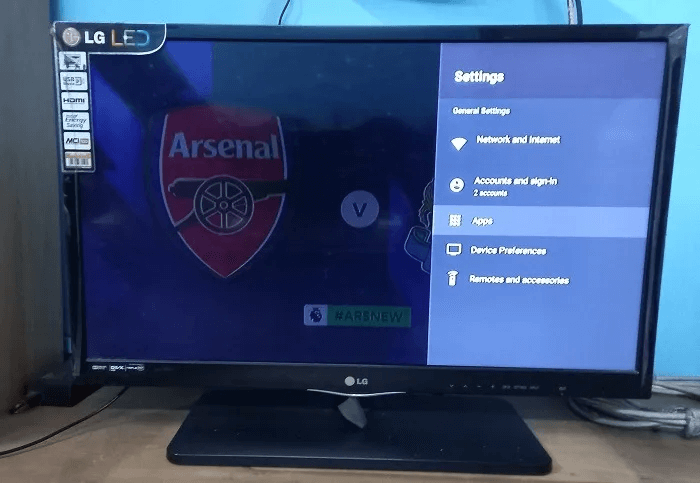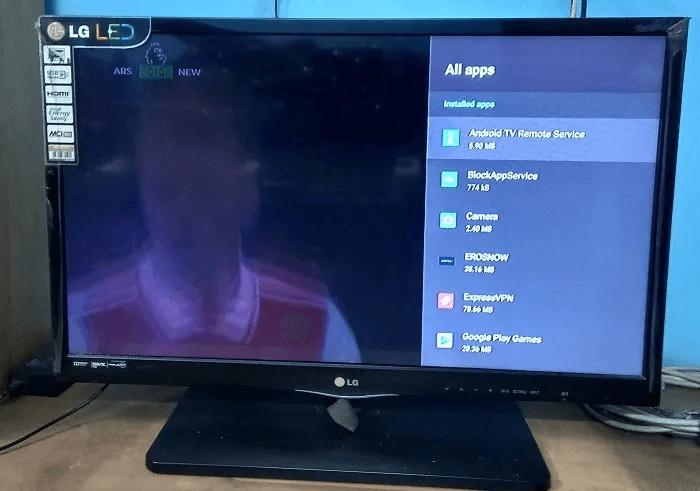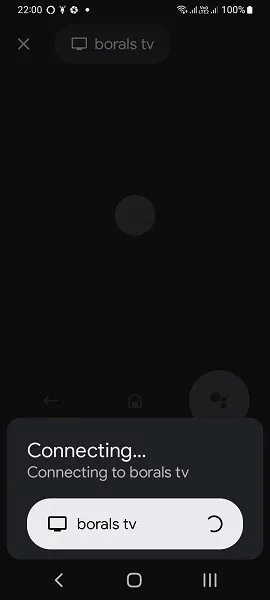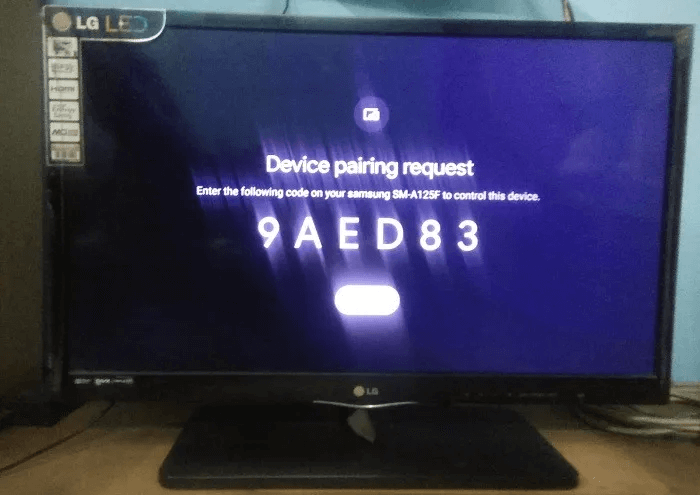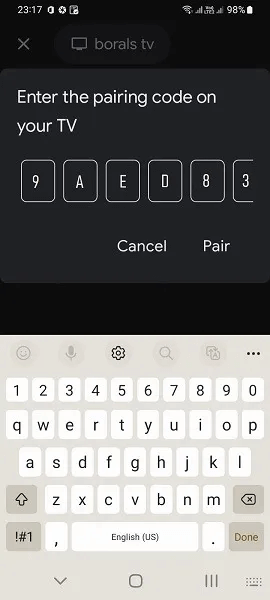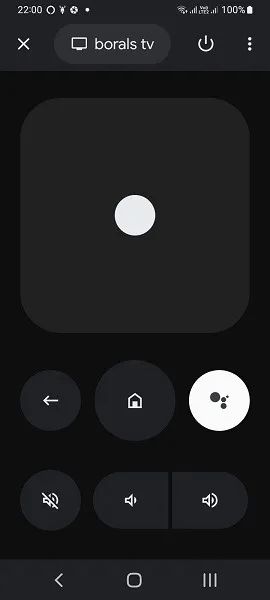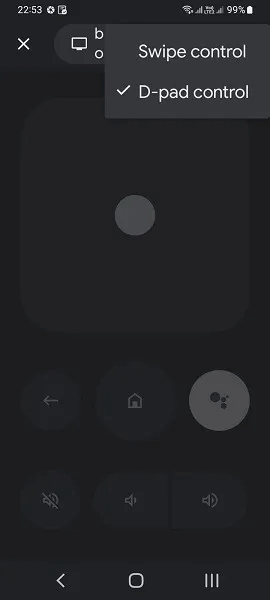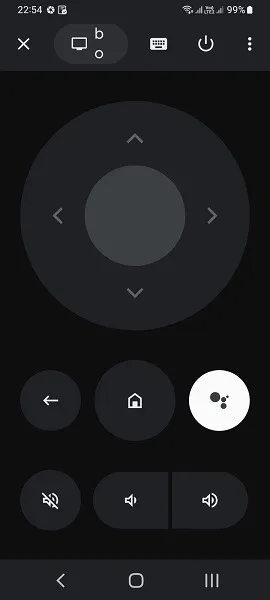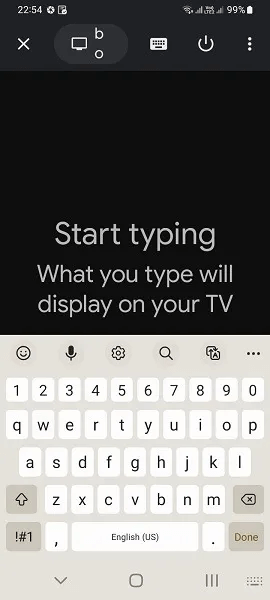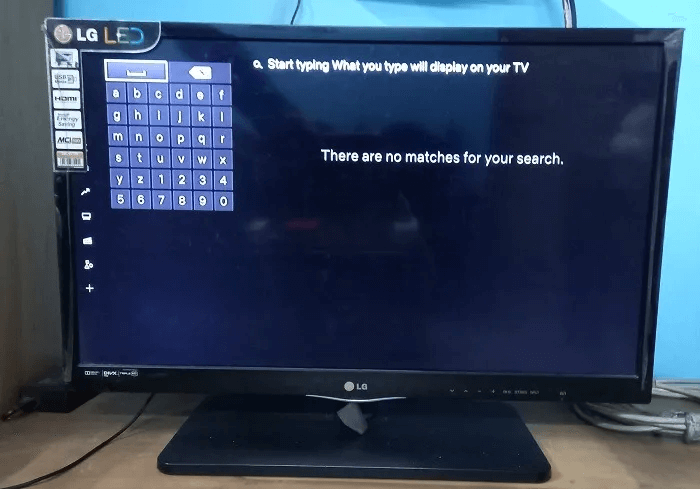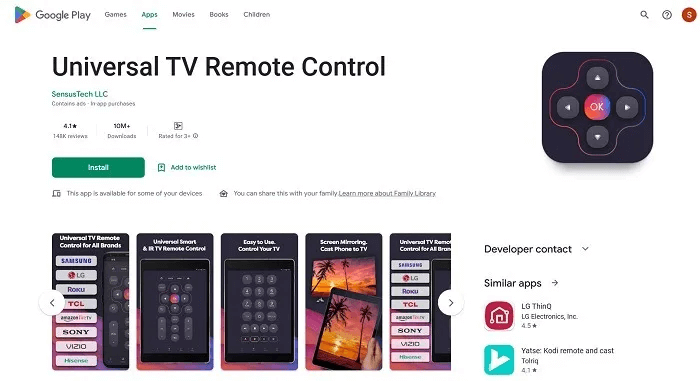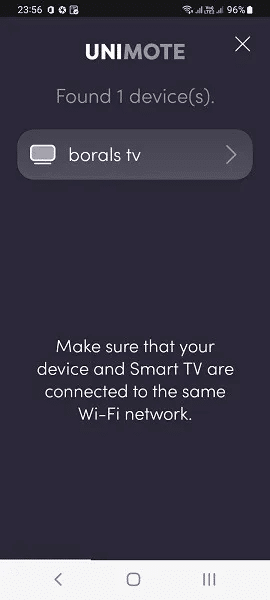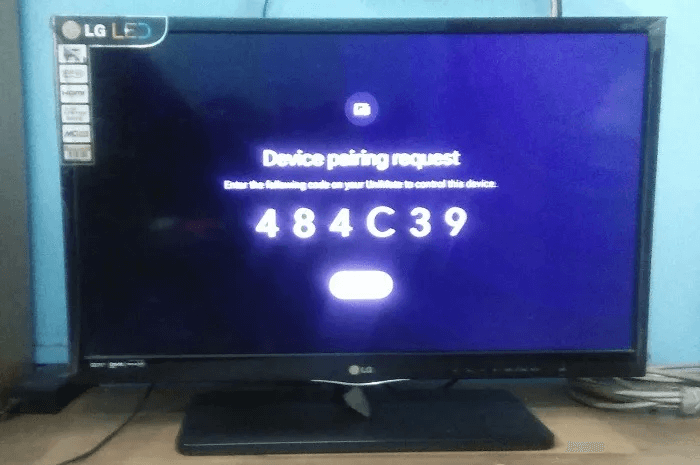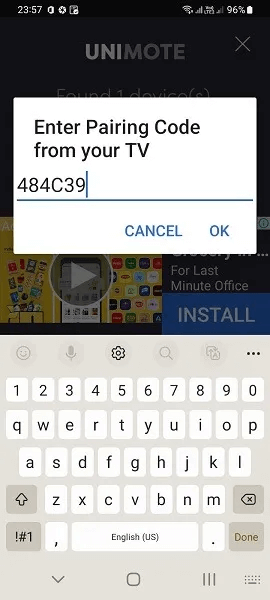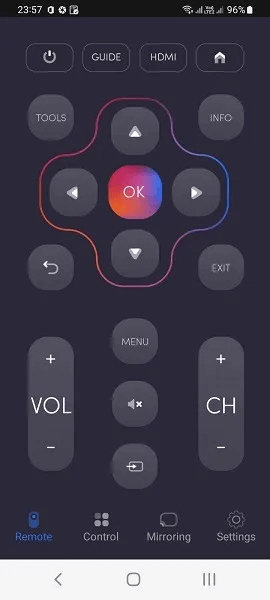Android 휴대전화를 Android TV의 리모컨으로 사용하는 방법
TV와 함께 제공된 리모컨을 사용하는 것이 구식입니다. Android TV로 업그레이드했다면 Android 스마트폰이나 태블릿을 리모컨으로 사용하는 것이 매우 쉬울 것입니다. 아직 실제 TV 리모컨을 사용하고 있다면 Android 환경으로 영구적으로 전환하는 데 몇 초밖에 걸리지 않습니다. 이 가이드는 Android 휴대전화를 Android TV용 리모컨으로 사용하는 방법을 보여줍니다.

Google TV 앱으로 Android 휴대전화를 리모컨으로 사용하는 방법
모든 Android TV를 사용하면 Android 휴대전화 또는 태블릿 화면을 사용하여 큰 화면 경험을 제어할 수 있습니다. 한편으로는 Android TV를 사용할 수 있습니다. Chromecast 또는 사이드로드용 출력으로 또한 기본 입력 장치(휴대폰 또는 태블릿)를 내장형 리모컨으로 사용할 수 있습니다.
현재는 대표 Google TV 앱 (이전의 Play TV 및 영화) Android에서 원격 제어 구성을 활성화하는 기본 방법입니다. Android 10 이상을 사용하는 경우 Gmail, 드라이브, 사진, Chrome, 지도, Meet과 같은 핵심 Google 앱 목록에서 Google TV를 쉽게 찾을 수 있습니다. 휴대폰을 최신 소프트웨어 버전으로 업데이트하는 것이 중요합니다.
알아두면 좋은 정보: 하루 종일 Android 기기를 적극적으로 사용하는 경우 다음을 권장합니다. 휴대폰 소독 및 청소 적어도 하루에 한 번. 방법은 다음과 같습니다.
연결 만들기
- 장치가 Google TV를 지원하는 경우 라는 버튼을 찾을 수 있습니다. "TV 리모컨" 휴대전화에서 간단한 검색을 하면 됩니다. 최신 버전의 Android에서는 TV 리모컨을 홈 화면의 버튼으로 사용할 수 있습니다.
- 옵션을 선택하면 Android TV를 구성할 때까지 앱 화면에 아무 것도 표시되지 않을 수 있습니다.
- 탭하다 "장치 선택" 상단에. 그런 다음 사용 가능한 TV 검색을 시작합니다.
- Android TV가 감지되면 알림 영역에서 볼 수 있습니다. Android TV와 휴대전화가 동일한 Wi-Fi 네트워크에 연결되어 있는지 확인하세요.
- TV 리모컨을 사용하여 Android TV 설정에서 "응용 프로그램". TV 모델에 따라 위치가 다를 수 있습니다. 그러나 대부분 홈 화면 자체를 통해 쉽게 액세스할 수 있습니다.
- 이제라는 옵션을 찾으십시오. Android TV 원격 서비스. 그것은 구글 플레이 앱 Android TV에서만 다운로드할 수 있습니다. 여기에 이 설정이 표시되지 않으면 페어링이 설정되면 표시됩니다.
- 케이블 제공업체나 TV 제조업체에서 다른 앱을 사용하는 경우 계속 주시하세요. 를 사용하여 연결하는 경우 Amazon Fire Stick Amazon App Store에서 TV 리모컨 앱을 찾을 수 있습니다.
- 휴대전화의 Google TV 리모컨 앱이 TV 화면에 연결될 때까지 기다립니다.
- 대부분의 경우 확인된 장치 페어링 요청이 있을 때까지 페어링이 설정되지 않습니다. 그러면 화면에 XNUMX자리 코드가 깜박입니다.
- 모바일 장치에 페어링 코드를 입력하여 둘을 페어링합니다.
- Android 리모컨이 TV에 연결되었다는 빠른 알림 또는 앱에 표시된 TV 모델 코드가 표시되어야 합니다.
Android 기기를 리모컨으로 사용
- 찾다 "매직 버튼" 큰 것은 중간에 있습니다. 손가락을 왼쪽/오른쪽 또는 위/아래로 밀어 채널 변경 또는 옵션 전환과 같은 작업을 수행할 수 있습니다. 이것은 특히 화면에서 자주 사용하는 옵션을 통해 전문가처럼 TV를 탐색하는 데 도움이 됩니다.
- 팬이 아니라면 "강타" , 왼쪽 상단의 세 점을 클릭하고 선택 "D패드 컨트롤". TV 리모컨처럼 생겼습니다.
- 스크롤 컨트롤과 탐색을 위한 D-패드(가운데) 외에도 볼륨 업/다운 버튼, 중지, 일시 중지, 음소거 및 전원 버튼과 같은 일반 모드가 있습니다.
- 보고 있으면 유튜브 أو 넷플릭스 Android TV에서는 검색할 항목을 입력해야 합니다. Google TV Remote 앱에는 이를 위한 기능 키보드가 있습니다.
- TV 앱에 무엇을 입력하든 큰 화면에 표시됩니다. 이것으로 이 매우 유용한 Android 기능을 사용하는 방법에 대해 알아야 할 모든 것을 완료했습니다.
특정 TV 모델의 Android 휴대전화를 리모컨으로 사용하는 방법
Android 휴대폰이 최신 Android TV 버전을 지원하지 않습니까? 이 경우 Google TV를 즉시 실행할 수 없습니다. 좋은 점은 이와 같은 상황을 위해 특별히 설계된 타사 원격 앱이 Google Play에 많이 있다는 것입니다.
- 먼저 TV 리모컨을 확인하십시오. 찾을 수 있는 제조업체, 모델 이름 및 기타 특정 정보를 찾으십시오.
- Google Play에서 특정 TV 제조업체에 연결된 원격 앱 또는 유사 앱을 검색해 보세요. 간섭 문제 없이 작동할 가능성이 가장 높습니다.
특정 장치에 대해 고려해야 할 일부 TV 리모컨 앱은 다음과 같습니다.
- LG TV 범용 리모컨: 적외선 원격 제어 모든 LG 기기.
- 삼성 스마트싱스: TV와 별개로 또한 스마트 스피커, 스마트 장치, Nest 등과 같은 다른 많은 원격 장치를 제어합니다.
- 파나소닉 TV 리모컨: Panasonic의 공식 리모컨 모든 Panasonic 모델용.
- 로바이트: 원격 제어 응용 프로그램 가장 많이 다운로드된 Roku TV.
모든 TV 리모컨 앱이 사용 중인 TV 모델에서 제대로 작동하는 것은 아니므로 시행착오를 거쳐야 합니다. 문제 없이 다양한 모델과 함께 작동할 수 있는 범용 리모컨이 유용한 곳입니다.
타사 앱으로 Android TV 제어
- 이 데모에서는 다음과 같은 앱을 사용합니다. 범용 TV 리모컨 (또는 Unimote). Sony, Samsung, LG, Fire TV, Roku 등 다양한 모델에서 매우 잘 작동합니다. 이 앱의 짜증나는 점은 무제한 광고입니다. 이 앱은 여전히 범용 리모콘이 어떻게 생겼는지 설명하는 데 도움이 됩니다.
- 앱을 다운로드하고 설치하면 메인 메뉴에서 강조 표시된 특정 TV 모델을 볼 수 있습니다. 성공적으로 연결하려면 Android 휴대폰 또는 태블릿과 TV 모두에 동일한 Wi-Fi 네트워크가 필요합니다. 모바일 핫스팟에서도 작동할 수 있지만 핫스팟 장치를 항상 켜두는 것이 좋습니다.
- 코드 팝업이 표시되면 휴대전화나 태블릿에 코드를 다시 입력해야 합니다.
- 범용 원격 앱에 액세스하려면 TV에서 정확한 페어링 코드를 입력하세요. 실수를 하면 코드를 다시 입력하라는 메시지가 표시됩니다.
- Google TV 리모컨 앱과 비교하여 SensusTech의 Universal Remote 앱인 Unimote는 일부 TV 가이드, HDMI 및 기타 기능과 함께 개선되고 보다 자연스럽게 흐르는 메뉴를 제공합니다.
자주 묻는 질문:
Q1: Android TV용 적외선 리모컨이란 무엇입니까?
답변. 적외선(IR) 리모컨은 적외선 블래스터라는 신호를 사용하여 TV를 제어하는 최신 기술입니다. 셋톱 박스 또는 기타 케이블 연결에 파란색 표시등이 나타나는 것을 보았을 수 있습니다. 휴대폰이나 태블릿의 적외선(IR) 앱이 이러한 장치를 제어합니다.
Q2: 비 스마트 TV용 원격 제어 앱이 있습니까?
답변. 예. 스마트하지 않은 구형 TV가 있더라도 케이블 제공업체(또는 셋톱 박스 소유자)가 월간 TV 구독에 대한 Google Play 액세스를 구성한 경우 원격으로 Android TV 앱에 연결할 수 있습니다. SensusTech의 Universal Remote 앱인 Unimote는 상대적으로 오래된 TV 모델에서 작동하며 Google Play에서 가장 많이 다운로드되는 TV 리모컨 앱 중 하나입니다.
Q3: Google TV Remote 앱이 작동하지 않는 이유는 무엇인가요?
답변. Google TV 리모컨 앱이 TV에서 작동하지 않는 경우 입력 장치(전화 또는 태블릿)에 최신 버전의 앱이 설치되어 있지 않다는 의미입니다. Android TV 장치에 최소한 Android 리모컨이 있는지 확인하십시오. 서비스 버전 5.0 이상. Android 스마트폰 또는 태블릿은 Android 10 이상을 지원해야 합니다.
Q4: Google TV에서 Wi-Fi 연결이 계속 끊어지는 이유는 무엇인가요?
Google TV 앱이 TV의 Wi-Fi 네트워크에서 계속 연결 해제되는 경우 라우터와 원격 앱 간에 성공적인 Wi-Fi 페어링을 설정해야 합니다. 문제가 지속되면 TV에 문제가 있는 것입니다. 우리는 일련의 문제를 해결하기 위한 문제 해결 단계 Android TV와 Wi-Fi 소스를 연결합니다.